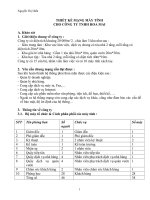Mạng máy tính & Internet
Bạn đang xem bản rút gọn của tài liệu. Xem và tải ngay bản đầy đủ của tài liệu tại đây (462.36 KB, 30 trang )
Mạng máy tính & Internet
NỘI DUNG CHÍNH CỦA BÁO CÁO
PHẦN I: MẠNG MÁY TÍNH
1. Hệ điều hành Windows.
2. Cài đặt Windows 2000 Server.
3. Cài đặt Windows 2000 Professional và thiết lập mạng ngang hàng.
4. Cài đặt và quản trị Windows 2000 Domain Controller.
5. Cài đặt và quản trị DHCP và Wins 2k Server.
PHẦN II: INTERNET
1. Cải đặt modem, sử dụng chương trình WEB Browser, Mail Client, FTP
Client.
2. Phương pháp kiểm tra tính an toàn.
PHẦN I: MẠNG MÁY TÍNH
1. Hệ điều hành Windows
1.1. Tông quan về hệ điều hành Windows
Tháng 11/1985 Windows 1.0 ra đời với các chương trình tích hợp như
MS-DOS Executive, calendar, card file, note pad, …Windows 1.0 khởi đầu cho
dòng Windows có giao diện cửa sổ đơn giản.
Năm 1987, Windows 2.0 ra đời với những khả năng mới hỗ trỡ được
nhiều vùng ứng dụng mới như Excel, Word …
Năm 1990 Windows 3.0 ra đời với khả năng đồ họa cao hơn.
Năm 1992 các phiên bản nâng cấp Windows 3.1 và Windows 3.1.1 của
Windows 3.0 hoàn thiện các tính năng mạng.Windows 3.1 còn có chức năng của
mạng ngang hàng và có khả năng chia sẻ tài nguyên trong mạng.
Hệ điều hành MS DOS là một sản phẩm của Microsoft được cài trên đĩa
dùng để liên kết điều khiển mọi hoạt động của máy tính và tạo dòng lệnh để con
người có thể ra lệnh cho máy tính thực hiện tạo môi trường giao tiếp thuận lợi
giữa người và máy theo ứng dụng API nhằm bổ sung thêm cho DOS. Vì thế mà
Windows có tất cả các chức năng như trình đơn, các cựa sổ, các hộp thoại vì thế
mà các chương trình ứng dụng của Windows đều có một giao diện trợ giúp.
1.2. Windows Server ( Win2k Advanced Server)
Windows Server là hệ điều hành 32 bít rất mạnh, dùng trong môi trường
mạng quy mô tổ chức xí nghiệp. Win 2000 Advanced Server hỗ trợ cấu hình có
dung lượng rất lớn lên đến 8 GB và có khả năng xử lý CPU.
Một số tính năng của của Win2k:
+ Quản lý tập tin: Win 2k hỗ trợ hai công cụ quản lý tập tin mới, hệ thống
tập tin phân tán Distcibuted file system (DFS) và các hạng ngạch đĩa Disk
quatas.
+ Hỗ trợ ứng dụng: Win 2k Server hỗ trợ cho ứng dụng Microsoft.
+ Bảo mật an toàn: Tính năng bảo mật của Win2k Server được cấu hình
như bộ điều khiển Domain chứa đựng một phiên bản được ghi của kho dữ liệu
Active Directory. Win2k Server hỗ trợ dịch vụ Remote Authen Tication Dical –
In User Service ( RADIUS) đây là dịch vụ xác thực chuẩn công nghiệp cung cấp
sự quản lí tập trung xác thực và định danh đối với các máy chủ truy cập từ xa
(Authen Tication).
+ Tính sẵn sàng: Đặc điểm này rất quan trọng đối với việc thực thi ứng
dụng mang tính nguy cấp nó sử dụng công nghệ ( Windows Clustering).
1.3. Windows Client ( Win2k Pro)
Windows Client được thiết kế chủ yếu cho trạm làm việc máy trạm
(Client). Win2k Pro ứng dụng cho một máy khách đơn trong môi trường nhóm
làm việc ( có hai nhóm),ngang hàng (peer to peer) hoặc khách chủ ( Client /
Server).
Đặc tính của Win2k:
+ Khả năng đa người dùng và đa nhiệm: Với Multi – Using Win2k Pro
cung cấp cho nhà quản trị các công cụ để làm việc với hệ thống và các chương
trình một cách đơn giản nhất, nhanh nhất và hiệu quả nhất. Người sử dụng có
giao diện riêng và dữ liệu cá nhân được mã hoá riêng. Multi – Threading chế độ
đa nhiệm có thể thực hiện nhiều chương trình cùng lúc trên một máy tính.
+ Khả năng hỗ trợ Web và Internet: Win 2k hỗ trợ rất mạnh về Web, ETP,
Server, Front Page, ASP, Java, PHP, kết nối hỗ trợ DHTML, XML, UML.
+ Tính tương thích: Win2k Pro hỗ trợ nhiều loại ứng dụng chạy trên các
môi trường khác như MS- DOS, Posix 1.x, thông qua kiến trúc phân tầng của
mình.
+ Hỗ trợ đa xử lý: Win2k Pro hỗ trợ việc đa xủ lý đối xứng nghĩa là có
khả năng xử lý nhiều hơn một CPU trên một máy tính một cách luân phiên.
+ Tính an toàn và bảo mật cao: Win2k Pro có độ bảo mật cao với độ đăng
nhập và xác thực,nó hỗ trợ cơ sở dữ liệu tài khoản người dùng cục bộ Windows
NT Server và tài khoản người dùng từ Windows 2000 Active Directory.
1.4. Cấu trúc bên trong của máy tính
Windows 2000 được chia làm hai phần: User và Kernel (phần nhân ).
Hình 1.1. Cấu trúc bên trong của Windows 2000
Trong đó phần User gồm các thành phần phía trên các dịch vụ quản lí, còn
phần nhân ( Kernel) là phần bên dưới, phần nhân được thiết kế để có thể thực
hiện các chức năng sau.
∗
Giao tiếp với bộ đếm chương trình
∗
Quản lí bộ nhớ
∗
Đồng bộ hoá các đa xử lý
∗
Lập lịch các Thread
Các dịch vụ quản lý
Quản
lý
IO
Quản lý
đối
tượng
Theo dõi
bảo mật
Quản lý
tiến trình
Lời gọi
thủ tục nội
bộ
Quản
lý bộ
nhớ
Win32
USER
GDI
Driver
đồ hoạ
Phần nhân (Kernel) của hệ điều hành
Lớp phần cứng trừu tượng (HAL)
Các thiết bị phần cứng
Tiến trình
đăng nhập
Ứng dụng
OS/2
Ứng dụng Win
32
Ứng dụng
POSIX
Hệ thống con
OS / 2
Hệ thống con
POSIX
Hệ thống con
Win 32
Hệ thống con
bảo mật
∗ Điều khiển các Exception của phần cứng
2. Cài đặt Windows 2000 Server
2.1. Tổng quan về địa chỉ IP cho hệ điều hành mạng Win2k
Một IP gồm có 32 bít (4 byte)và có hai thành phần là Nettid và Hostid.
Các địa chỉ hợp lý từ 0.0.0.0 đến 255.255.255.255. Một số bit đầu tiên được
dùng để phân lớp như sau:
Lớp Các bít đầu tiên Chỉ số mạng Chỉ số máy
A
B
C
D
E
0
10
110
1110
1111
Bits 0 ÷ 7
Bits 1 ÷ 15
Bits 2 ÷ 21
NA
NA
Bits 8 ÷ 31
Bits 16 ÷ 31
Bits 25 ÷ 31
2.2. Mô hình Workgroup và Domain
Môi trường mạng của Win 2000 được chia thành hai mô hình sau:
Mô hình Workgroup: Là nhóm các máy tính nối với nhau chia sẻ nguồn
tài nguyên dùng chung trên máy tính nối mạng với nhau. Trong đó một hay
nhiều máy có chung nguồn tài nguyên như chung một thư mục hay một máy in.
Hình 1.2: Mô hình Workgroup
Mô hình Domain: Là nhóm các máy tính nối mạng với nhau. Trong đó
một hay nhiều máy có chung một nguồn tài nguyên, tất cả các máy dùng chung
nguồn cơ sở dữ liệu thư mục vùng trung tâm để nắm giữ các thông tin về bảo
mật tài khoản người dùng.
Hình1.3: Mô hình Domain
2.3. Cài đặt Windows 2000 Server
Thực hiện theo các bước sau:
+ Bước 1: Đặt đĩa cài Win 2K Server vào ổ CDROM, khởi động bằng ổ
CD. Chương trình cài đặt tự động load thông tin cài đặt vào bộ nhớ.
+ Bước 2: Tại giao diện Win2k Server Setup, tiến hành một trong các lựa
chọn sau:
- To Setup Windows 2000 Now, Press Enter.
- To Repair A Windows 2000 Intallation, Press R.
- To Quit Setup Without Intalling Windows 2000, Press F3.
[ Enter = Continue ] [ R = Repair ] [ F3 = Quit ].
Nhấn Enter.
+ Bước 3: Tại giao diện Windows 2000 Licensing Agreement.
[ F8 = I Agree ] [ ESC = I Don’t Agree ] [ Page Down = Next Page ].
Chọn phím F8 để tiếp tục cài đặt.
+ Bước 4: Tại giao diện tiếp theo
- Tại danh mục các vùng đĩa chọn vùng tiến hành cài đặt Windows lựa
chọn các trường hợp sau:
• To Setup Windows 2000 On The Selected Item In The List, Press Enter.
Để phân vùng là ổ C.
• To Create A Partition In The Unpartitioned Space, Press C.
• To Delete The Selected Partition, Press D.
[ Enter = Install ] [ C = Create Partition ] [ F3 = Quit ].
Chọn phím Enter.
Bước 5: Tại giao diện tiếp theo
Chọn hệ thống File quản lý ổ đĩa và chạy hệ điều hành. Chọn một trong 3
trường hợp sau:
• Format The Partition Using The NTSF File System.
• Format The Partition Using The FAT File System.
• Leave The Current File System Intact ( No Changes ).
[ F = Format ].
Chọn phím F để tiến hành định dạng.
Sau khi Format xong chương trình cập nhật sao chép thông tin cài đặt vào
hệ thống và tiến hành tự động cài đặt và cài thiết bị.
Bước 6: Tại giao diện tiếp theo, tiến hành một số tuỳ chọn trong phần
Customer / Next.
Bước 7: Tại đây khai báo thông tin xác thực ( Authentication).
- Tại khung User Name: Nhập tên người quản lý, cài đặt.
- Tại khung Organization: Nhập tên đơn vị, tổ chức, cơ quan.
Nhấn Next.
Bước 8: Tại giao diện tiếp theo
Your Product Key: Nhập CD Key xác thực quyền sử dụng.
Nhấn Next.
Bước 9: Tại giao diện tiếp theo chọn loại hình sử dụng Win2k Server.
Nhập chuột ở cửa sổ chọn Internet Information Services ( IIS) nhưng tốt nhất
nên để mặc định các mục cần thiết sẽ được đề cập đến trong phần cấu hình hệ
thống. Nhấn Next / Ok.
Bước 10: Định lại ngày, tháng, năm, giờ, và múi giờ. Chọn xong nhấn
Next.
Fisnish.
3. Cài đặt Windows 2000 Professional và thiết lập mạng ngang hàng
3.1. Cài đặt Win2k Pro theo mô hình Workgroup
Yêu cầu trước khi bắt đầu cài đặt phải kiểm tra để chắc chắn rằng trong và
sau khi cài đặt sẽ không có sự cố gì xẩy ra.
CPU + Pentium 133 MHZ hoặc bộ vi xử lý cao hơn .
+ Win2k Pro hỗ trợ trên hai bộ vi xử lý.
Bộ nhớ ( Memory) + Tối thiểu: 64 MB.
+ Tối đa: 4 MB.
Màn hình hiển thị. + Màn hình có độ phân giải VGA hoặc cao hơn.
Thiết bị phụ trợ. + Bàn phím và chuột hay các thiết bị phụ trợ
khác.
Nếu cài đặt bằng ổ CD –
ROM.
+ Ổ CD – ROM từ 12x trở lên.
Nếu cài đặt mạng. + Một hoặc nhiều Card mạng, Driver của Card
mạng tương ứng và các dây Cable liên quan.
∗ Chọn Partition dành cho Win2k Pro: Khi cài đặt một hệ điều hành,
chương trình Setup sẽ kiểm tra đĩa cứng để xem cấu hình hệ thống đang tồn tại
và đưa ra hường giải quyết.
• Nếu đĩa cứng chưa được phân chia Partition thì ta có thể tạo và quy định
kích thước cho phần Partition dành cho hệ điều hành Win2k Pro.
• Nếu đĩa cứng đã được phân chia Partition nhưng phần chưa được chia
vẫn đủ trồng cho một hệ điều hành thì có thể cài Win2k Pro trên phần còn trống
đó.
• Nếu trên đĩa cứng có một Partition đủ lớn thì có thể cài đặt Win2k Pro
trên phần Partition đó, và nếu đã có một hệ điều hành trên đó thì vẫn có thể cài
đè lên hệ điều hành cũ.
• Nếu đĩa cứng đã có một Partition, ta có thể xoá phần Partition đó để tạo
thêm nhiều khoảng trống trên đĩa để dành phần cho Partition của Win2k Pro.
Khi Xoá phần Partition cũ thì ta cũng đã xoá luôn dữ liệu trên phần Partition đó.
• Hoặc có thể chia Partitiio theo ý của mình.
∗ Chọn hệ thống tập tin:
Sau khi tạo một Partition cần thiết để cài đặt Win2k Pro, chương trình
Setup cho phép chọ một tập tin để định dạng Partition trong hai hệ thống là
NTFS và FAT & FAT 32. Hệ thống tập tin NTFS có nhiều ưu điểm hơn FAT &
FAT 32, đó là bảo vệ tập tin thư mục. FAT & FAT 32 nên dùng cho hệ thống có
cấu hình khởi động kép.
∗ Chọn chế độ gia nhập Workgoup: Phải đặt tên cho Workgoup trong quá
trình cài đặt.
∗ Quy trình cài đặt: Thay vì cài đặt mới ta có thể nâng cấp để có thể giữ
lại những thông số thiết lập và các chương trình ứng dụng đã được cài trước trên
hệ điều hành cũ. Trước khi nâng cấp phải đảm bảo các thông số về phần cứng
của máy tính phải đảm bảo các thoả mãn của Win2k Pro.
+ Khởi động máy tính trên hệ điều hành cũ sau đó chạy chương trình
Setup trên đĩa CD, chọn Intall Windows2000 và Up grade to Windows2000. Và
nhấn Next.
+ Chọn tiếp: I Accept this agreement / Nhấn Next.
+ Ở cựa sổ Your prroduct key, nhập vào khoá sản phẩm / Nhấn Next.
+ Ở giao diện tiếp theo chọn No, I don’t have any upgrade packs và Yes,
Upgrade my dirve để sử dụng hệ thống tập tin NTFS / nhấn Next.
+ Sau khi nâng cấp xong, ta phải cài lại Drive cho những thiết bị phần
cứng mà chương trình không nhận ra được trong khi nâng cấp Win2k Pro. Sau
đó màn hình Setup sẽ hiển thị bản bản báo cáo sau khi nâng cấp chọn Save as /
nhấn Next.
+ Sau khi chương trình Setup sẽ khởi động lại máy và trở về màn hình
dạng xanh dạng Text – Base. Để tiếp tục chọn nhấn Enter. Nếu trên đĩa chưa có
hệ điều hành nào thì ta sẽ gặp một thông báo, nhấn C để tiếp tục, chọn R để sửa
lỗi.
+ Tiếp theo chọn phần Partitiion hay phần còn trống được chia Partition
để cài Win2k Pro nhấn Enter. Nếu muốn tạo mới một Partition trên đĩa nhấn C,
còn muốn xoá thì nhấn D.
+ Sau đó sẽ có câu hỏi chọn hệ thống tập tin NTFS hay FAT, nhấn Enter.
+ Sau đó máy sẽ khởi động lại.
+ Khởi động xong máy chương trình trở về dạng Graphics, nhấn Next.
+ Chọn vào Customize để chỉnh sửa ngôn ngữ, ngày giờ, tiền tệ, sau đó
nhấn Next / Apply / Ok.
+ Tiếp theo nhập tên, tên công ty, tên tổ chức của người cài đặt / nhấn
Next.
+ Nhập tên cho máy tính, nhập Password của Administrator / Next / Next.
+ Ở hộp thoại Network Setting chọn Typical Settings / Next.
+ Ở hộp thoại Workgroup or Coputer Domain chọn Yes / Next.
+ Ở cửa sổ Join Computer To Domain nhập tên và Password của người sử
dụng / Ok.
Finíh.
3.2. Thiết lập và quản lý tài khoản nhóm cục bộ
Có ba cách thiết lập tài khoản cho người dùng: